Работа с программой
AKVIS Watercolor может работать как отдельная программа или как плагин к графическому редактору.
Возможности программы зависят от типа лицензии. Во время ознакомительного периода можно попробовать все варианты и выбрать наиболее подходящий.
Для того чтобы преобразовать фотографию в картину, необходимо выполнить следующие действия:
- Шаг 1. Открыть изображение.
- В отдельной программе (файл в формате TIFF, BMP, RAW, JPEG, WEBP или PNG):
Диалоговое окно Открыть изображение можно вызвать сразу после запуска программы с помощью двойного щелчка мыши в области Окна изображения или нажатием
 . Кроме того, можно перетащить ярлык изображения в открытое окно программы или редактора.
. Кроме того, можно перетащить ярлык изображения в открытое окно программы или редактора.
- При работе с плагином:
В графическом редакторе с помощью команды меню Файл -> Открыть или сочетания клавиш Ctrl+O на Windows, ⌘+O на Mac вызвать диалог открытия изображения и выбрать требуемый файл.
Вызвать плагин AKVIS Watercolor:
в AliveColors: Effects -> AKVIS -> Watercolor;
в Adobe Photoshop: Filter –> AKVIS –> Watercolor;
в Corel PaintShop Pro: Effects –> Plugins -> AKVIS –> Watercolor;
в Corel Photo-Paint: Effects –> AKVIS –> Watercolor.Вид рабочей области зависит от выбора режима редактирования на Панели управления: Параметры или Пресеты.
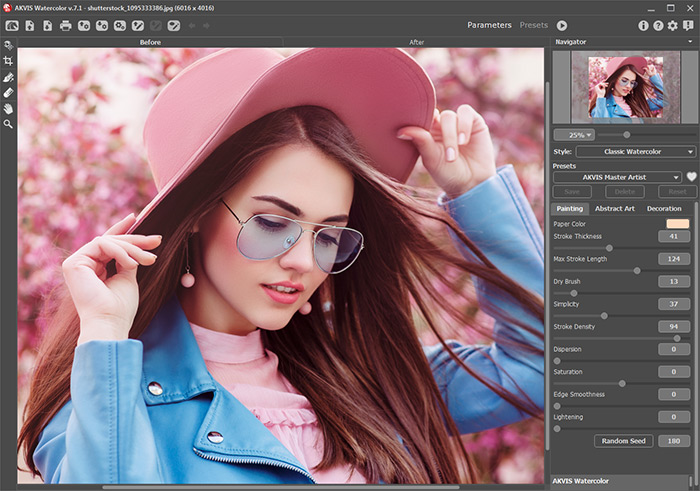
Окно программы AKVIS Watercolor - Шаг 2. В отдельной программе перед применением эффекта можно использовать инструмент Кадрирование
 для удаления ненужных частей изображения. Настройки инструмента будут показаны на Панели настроек.
для удаления ненужных частей изображения. Настройки инструмента будут показаны на Панели настроек.
Чтобы отсечь области, не попавшие в кадр, следует нажать OK или клавишу Enter. Если нужно отменить операцию - кнопку Отмена или Esc. Чтобы вернуть область кадрирования к исходному состоянию, достаточно выбрать кнопку Сброс.
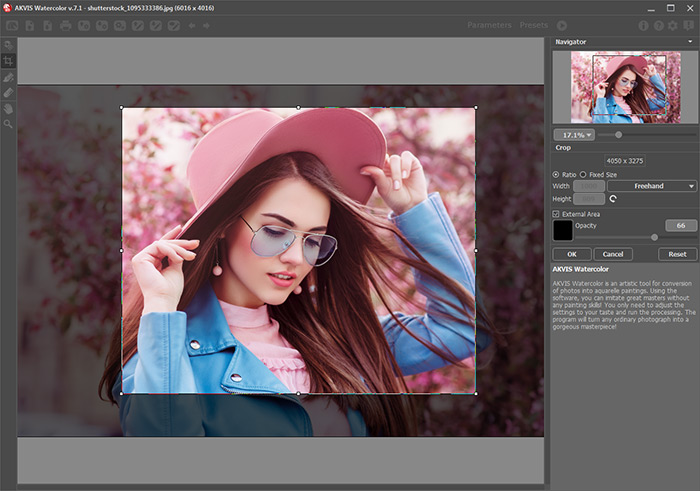
Кадрирование изображения - Шаг 3. На Панели настроек выбрать из выпадающего списка один из двух стилей - Классическая акварель или Контурная акварель.
Классическая акварель использует предыдущий алгоритм и позволяет создавать рисунки в разных техниках.
Контурная акварель - смешанный стиль рисования: к акварели добавляются тонкие линии, подчёркивающие край объектов.

Классическая акварель
Контурная акварельВ закладке Рисунок отрегулировать значения параметров эффекта.
На закладке Абстракция можно изменить очертания объектов, придав им причудливые и фантастичные формы. Данная возможность доступна только при использовании лицензий Home Deluxe и Business.
Результат преобразования с данными параметрами будет показан в Окне предварительного просмотра.
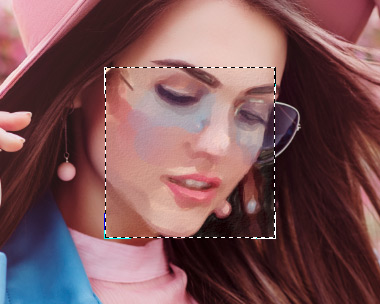
Окно предварительного просмотра - Шаг 4. Нажать на кнопку
 , чтобы запустить конвертацию исходного изображения в рисунок с учетом заданных параметров. Нажатие кнопки Стоп справа от индикатора процесса обработки прерывает расчёт. Если параметры не были изменены, программа запустит процесс обработки изображения с настройками по умолчанию (пресет AKVIS Default либо последний использованный в работе с программой пресет).
, чтобы запустить конвертацию исходного изображения в рисунок с учетом заданных параметров. Нажатие кнопки Стоп справа от индикатора процесса обработки прерывает расчёт. Если параметры не были изменены, программа запустит процесс обработки изображения с настройками по умолчанию (пресет AKVIS Default либо последний использованный в работе с программой пресет).
- Шаг 5. В версии Home Deluxe и Business для стиля Классическая акварель имеется возможность изменить характер наложения мазков с помощью направляющих линий (инструмент Направление мазков
 ).
).

Автоматическое распределение мазков
Прорисовка мазков с учетом направляющих линий - Шаг 6. При необходимости настроить в закладке Оформление параметры холста, рамки или добавить текст. Порядок применения эффектов зависит от последовательности, в которой расположены закладки.
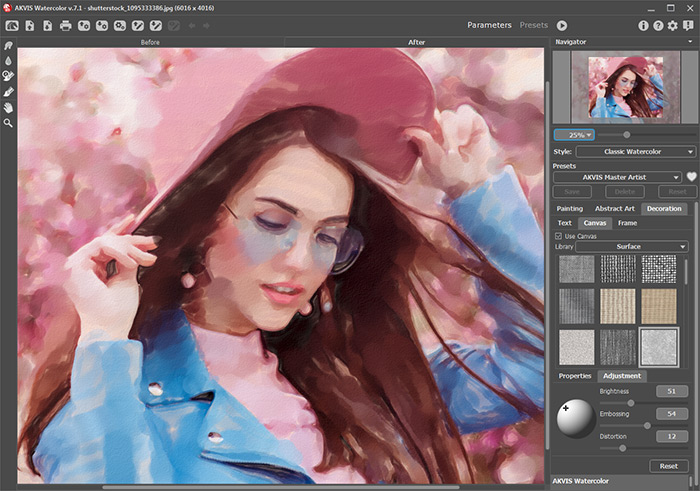
Закладка 'Холст' - Шаг 7. Понравившиеся настройки конвертации можно сохранить как пресет и использовать в дальнейшем. Пресет является общим для всех закладок.
Рядом с названием пресета находится пиктограмма сердечка. Щелчком по ней можно добавить или удалить выбранный пресет из Избранного.
-
Шаг 8. В версиях Home Deluxe и Business полученное изображение можно доработать на закладке После с помощью инструментов постобработки (Акварельная кисть
 , Размазывание
, Размазывание  , Размытие
, Размытие  и Кисть возврата
и Кисть возврата  ).
).
Внимание! Если параметры изменены и выполняется новый расчёт, результат доработки будет потерян.
- Шаг 9. В стандалон-версии AKVIS Watercolor есть возможность распечатать изображение.
- Шаг 10. Сохранить полученное изображение.
- В отдельной программе:
Нажать на кнопку
 и в диалоговом окне Сохранить изображение ввести имя файла, указать формат (TIFF, BMP, JPEG, WEBP или PNG) и выбрать каталог, в который необходимо сохранить файл.
и в диалоговом окне Сохранить изображение ввести имя файла, указать формат (TIFF, BMP, JPEG, WEBP или PNG) и выбрать каталог, в который необходимо сохранить файл.
- При работе с плагином:
Нажать на кнопку
 , чтобы применить результат обработки. Окно плагина AKVIS Watercolor закроется, и изображение появится в окне графического редактора.
, чтобы применить результат обработки. Окно плагина AKVIS Watercolor закроется, и изображение появится в окне графического редактора.
Вызвать диалог сохранения файла командой меню Файл -> Сохранить как, ввести имя файла, указать формат и выбрать каталог, в который необходимо сохранить файл.

Результат
